
祝!書籍化!!
「大学生のための」を中心にしていますが、社会人の勉強などにも役立つ内容がたくさん書いてあります。筆者が医学生〜医師としての過程で獲得した効率の良い勉強法についても盛り込んでありますので、ぜひ手に取ってみてください!


祝!書籍化!!
「大学生のための」を中心にしていますが、社会人の勉強などにも役立つ内容がたくさん書いてあります。筆者が医学生〜医師としての過程で獲得した効率の良い勉強法についても盛り込んでありますので、ぜひ手に取ってみてください!
医学生として勉強させられてきた筆者が活用しているiPadのノートアプリを活用した超効率的な暗記方法を紹介します。この方法を使えば、暗記に掛かる時間を節約できます。特に見て覚える派の人には役立つはずです。
暗記する物がまとまったノートを2つのタブで開いて、タブの切替によって答えを表示したり、答えを隠したりできる方法です。
この方法のメリットはiPadだけで赤シートを使ったような暗記ができることです。
しかも、赤シートを使用した暗記方法よりも準備が簡単です。
▼こんな感じのことが可能になります。

iPadと一つのアプリだけで答えを隠したり、見たりできるわけです。
今回は具体例として、高血圧のガイドラインをネット上からダウンロードして使用しました。
元になる教材を用意します。
暗記教材を複製して2部にします。
答えになる書類と、答えを隠す書類の2部を用意するためです。
今回は以下の画像の「心血管病」という文字を暗記することにしましょう。
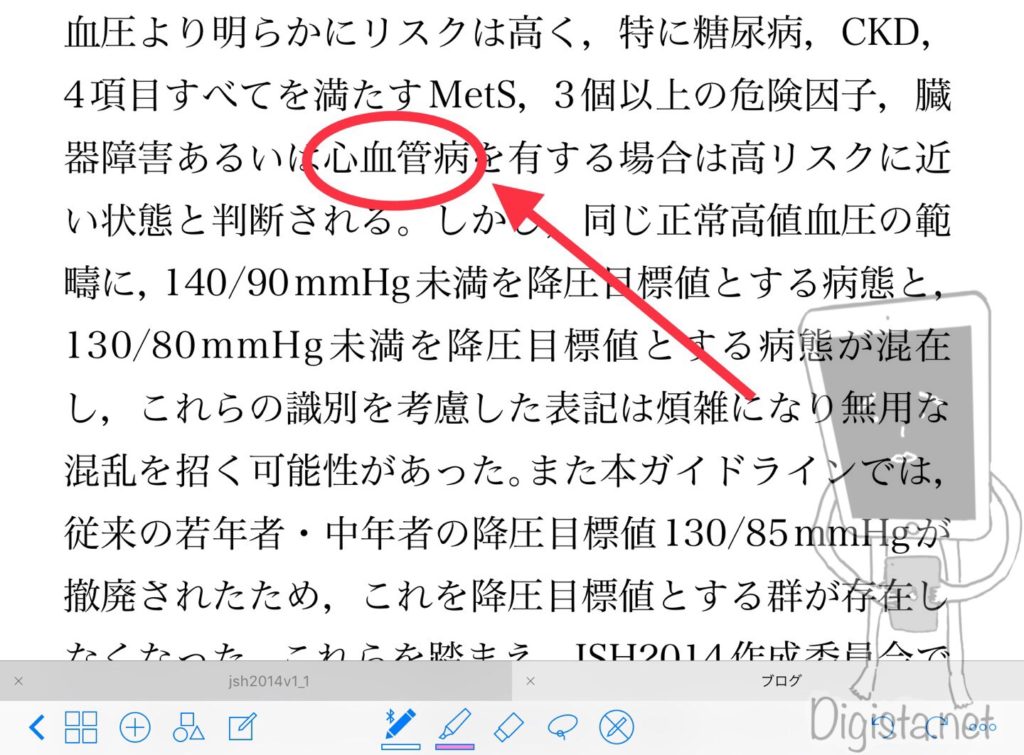
暗記する箇所を白のペンで塗りつぶしていきます。
▼ちょっとだけ消してみた図。
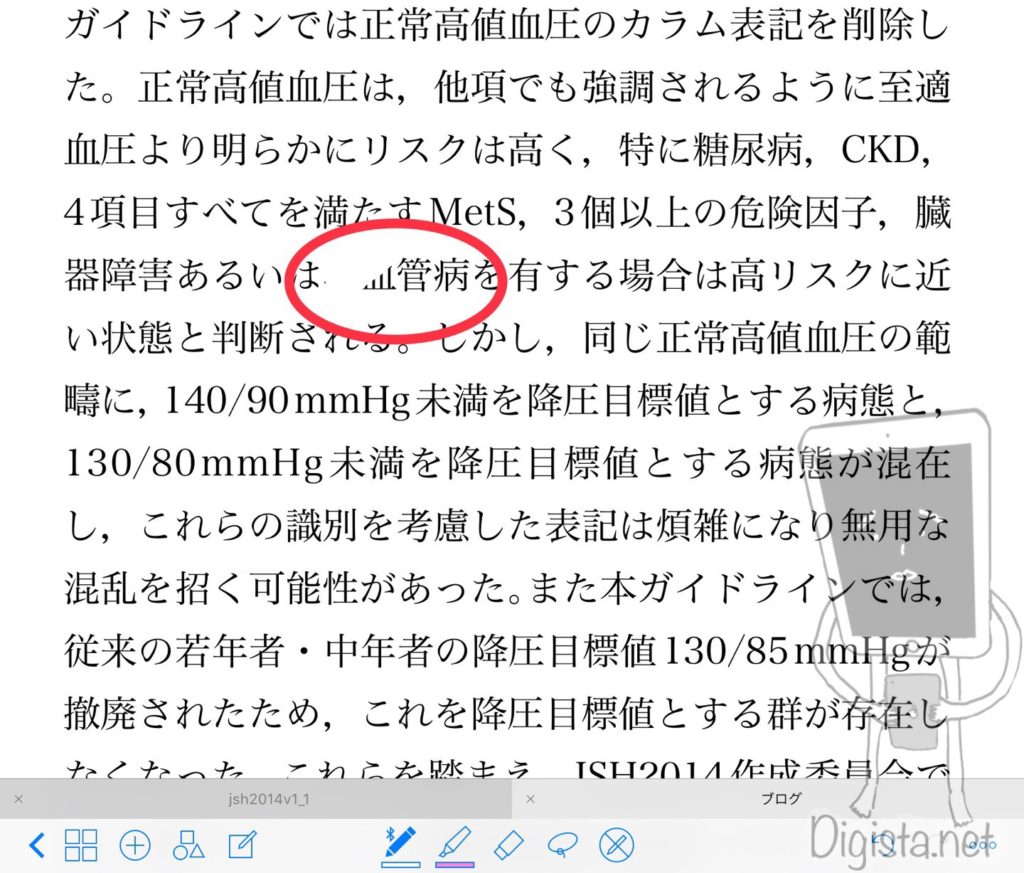
▼完全に消してみました。 跡形もなく消えます。
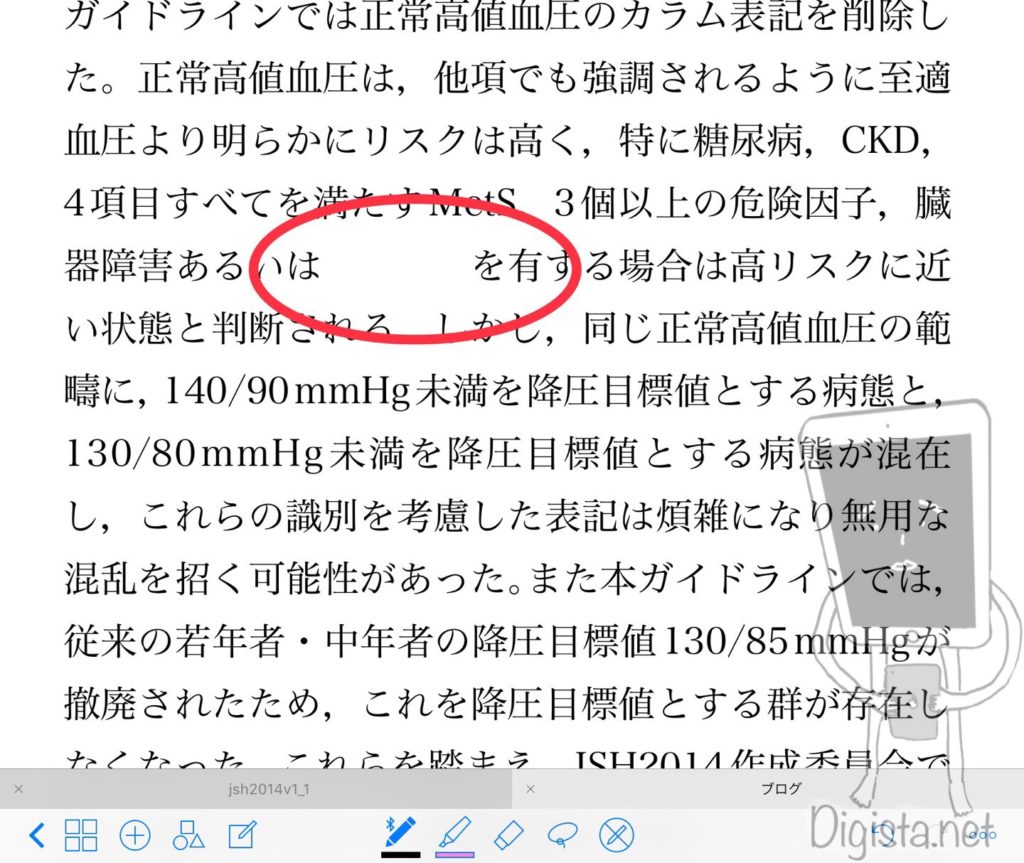
文字を塗りつぶした箇所に下線を引いて、覚える箇所であることを強調します。この過程はなくても大丈夫です。
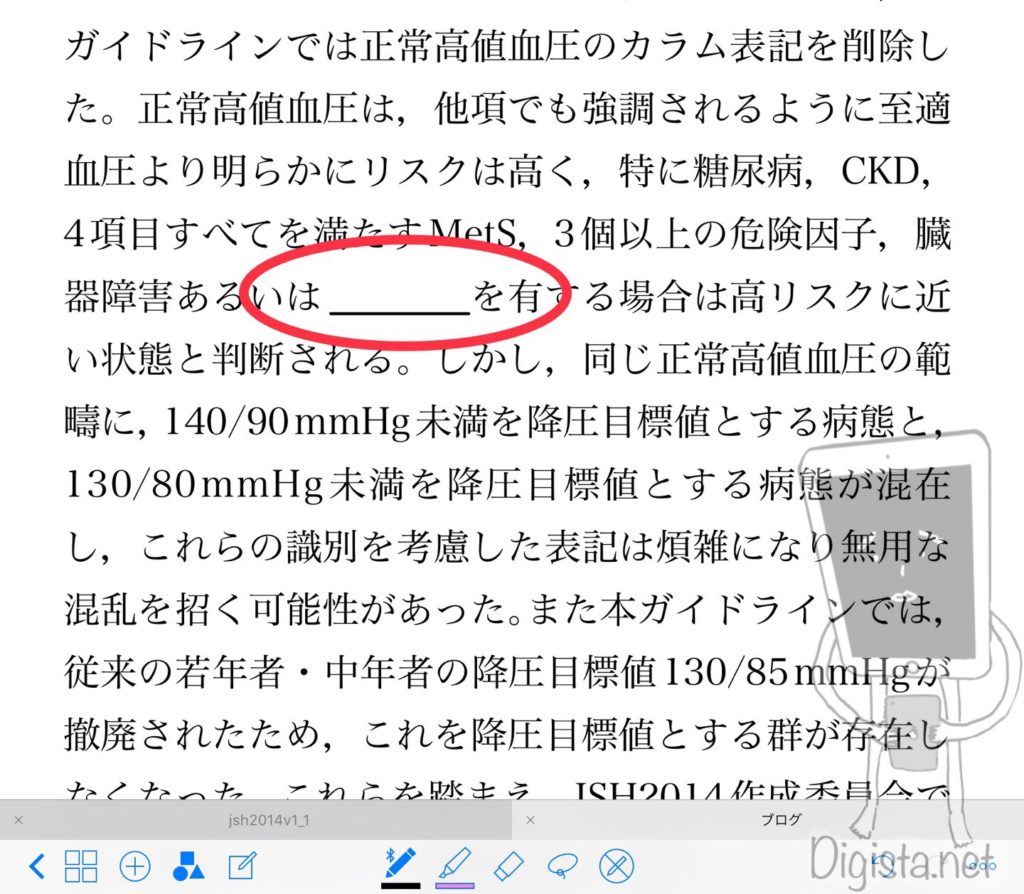
要は文字が読めなくなれば良いので赤のペンで塗りつぶすだけでもOKです。
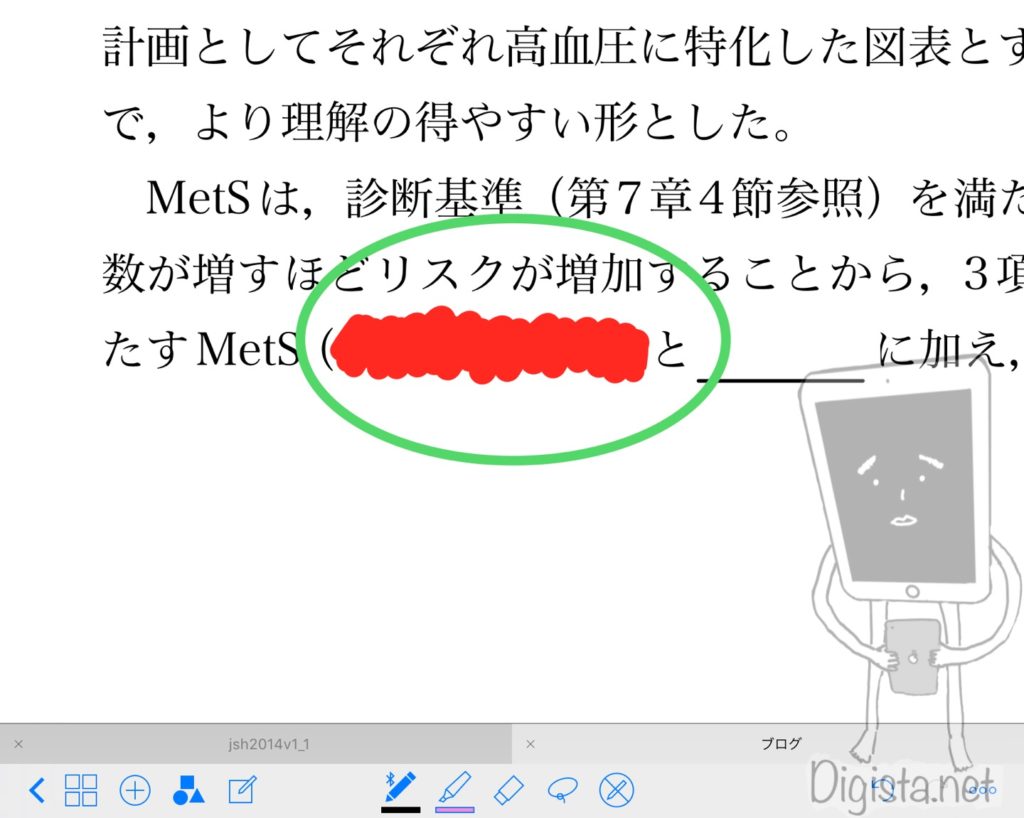
ここまで準備できたら、答えを消していないノートと、答えを消したノートをタブで同時に開きます。
Goodnotesの場合には1つのノートを開いて、ノート一覧に戻ってから違うノートを開けば、新しいタブが自動で用意されます。
まずは、答えの消してある方をみて、頭のなかで穴埋めをしてからタブでもう片方の答えを開けばすぐに答えを見れます。
▼こんな感じですね。
この方法は今まで紹介したように覚えたいものをコピーして塗りつぶすだけなので、簡単に用意ができます。
暗記のための準備に何時間もかかっていたのでは本末転倒です。
複数のアプリにまたがって行う方法もあるのですが、この方法では1つのアプリで完結できます。
紹介したGoodnotesは有料アプリですが、お金以上の価値が必ずあるので、投資する価値があります。

元になる教材を消して暗記するだけなので、どんな勉強にも応用可能です。
表の中の文字や図の一部を消すこともできます。
より効率的に暗記するには、暗記できた箇所に印をつけて、覚えていない場所を何回も思い出す訓練をすると良いです。
今回の方法では自由に書き込みが可能なので、覚えた場所に印をつけたり、中々覚えられない箇所を強調して覚えることもできます。
▼自由に書き込んで効率を上げよう。
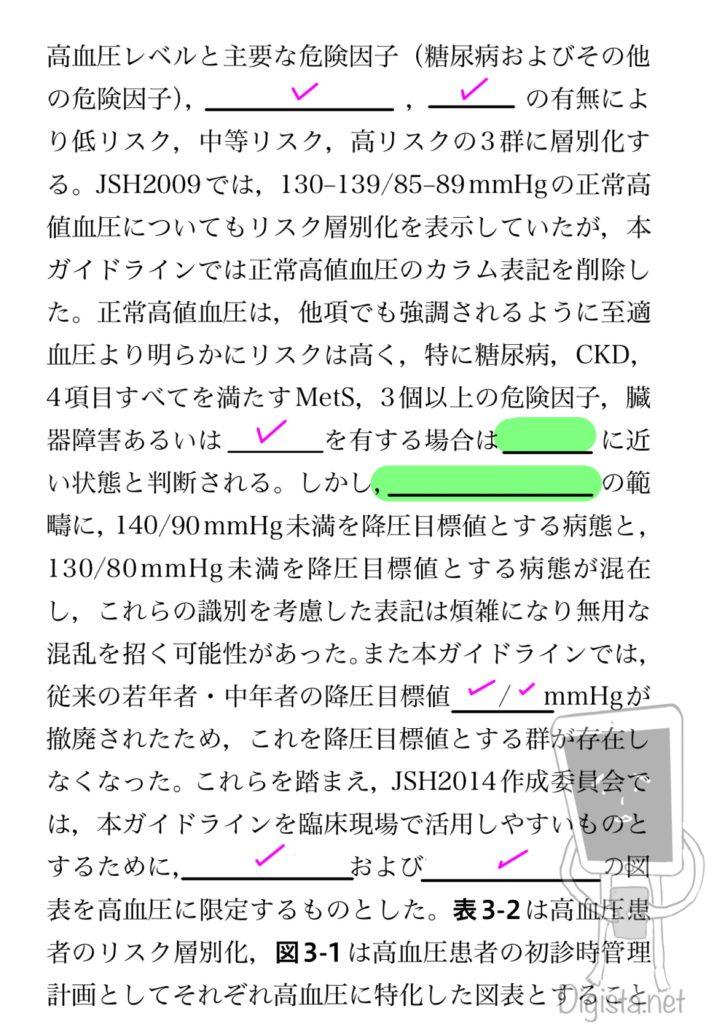
今回紹介した方法は非常に応用性が高く、工夫次第でいろいろなことができます。
是非、さらに工夫して勉強を効率化してください。
ちなみに、この方法を行う場合ツールバーの位置は画面下部に変更したほうが、使いやすいと思います。
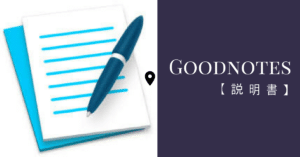
▼今回の方法で使用したアプリ
[applink id=”778658393″ title=”GoodNotes 4″]
[目次誘導]
 筆者
筆者知ってますか?AmazonもApple製品公式です.
ポイントは日々変動します,今日はお得な日かも?
気になるものがあればチェック!!
iPad Pro/iPad Air/iPad/iPad mini
Apple watch SE/Apple watch/
Air Pods Pro/Macbook Air/




この記事が気に入ったら
フォローしてね!
コメント
コメント一覧 (1件)
この方法で作ったノート画面をスクショして、「暗記帳 for iPad」というアプリで画像の単語カードにすると復習がきっちりできていい感じです。スクショを撮る際には設定>AssistiveTouchをいじって、画面1クリックでできるようにすると高速で作業ができて素晴らしいです。